Thảo

Tại sao không gian được sử dụng trong ổ đĩa C tăng nhanh trong khi sử dụng Vista? Bạn đang sử dụng hệ thống Vista mới của bạn, chỉ tìm không gian đã sử dụng của C: ổ đĩa đã tăng rất nhiều. Ngay cả khi bạn đã cài đặt lại hệ thống của mình, vẫn có nhiều không gian tìm thấy mới được sử dụng trong khi sau đó (ngay cả khi chỉ có một vài phần mềm được cài đặt). Tại sao lại như vậy? Khi bạn đang dùng Vista, đặc biệt là trong tháng đầu tiên sau khi cài đặt, không gian của Vista sẽ tăng lên bằng một mức độ nhất định. Nói chung, nó là bình thường cho Windows Vista để chiếm khoảng 15GB đến 20GB dung lượng ổ đĩa cứng 。

Có thể phát hành một số không gian được sử dụng không? Bạn có thể thử các phương pháp sau đây:
Phương pháp 1: dùng "dọn dẹp ổ đĩa"
Hệ thống đi kèm với công cụ dọn sạch ổ đĩa. Nó sẽ rất hữu ích khi chạy nó thường xuyên.
Phương pháp 2: sử dụng công cụ VSP1CLN để dọn dẹp bản sao lưu SP1
Nếu bạn đã cài đặt gói dịch vụ 1 (SP1), thông tin này có thể hữu ích. SP1 sẽ sao lưu một số tệp ban đầu, để bạn có thể dỡ cài đặt thành công SP1 nếu bạn muốn một vài ngày. Dọn dẹp thông tin sao lưu này có thể lưu một số khoảng trống. Tuy nhiên, sau khi dọn dẹp, bạn sẽ không thể dỡ cài đặt SP1 nữa!
-
Menu bắt đầu-> trong hộp bắt đầu tìm kiếm , nhập CMD, sau đó một tùy chọn CMD sẽ xuất hiện ở trên cùng. Bấm chuột phải vào > để chọn chạy với tư cách là người quản trị.
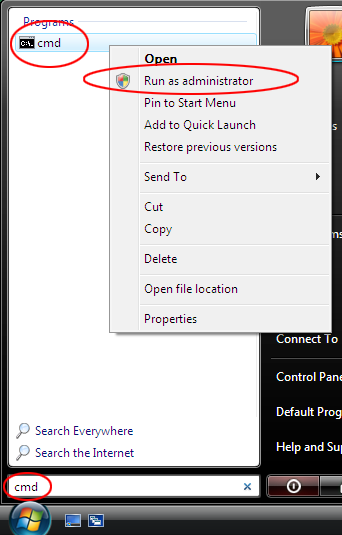
-
Trong cửa sổ dòng lệnh Hiển thị, nhập VSP1CLN, rồi nhấn Enter.
-
Nhấn y để xác nhận.
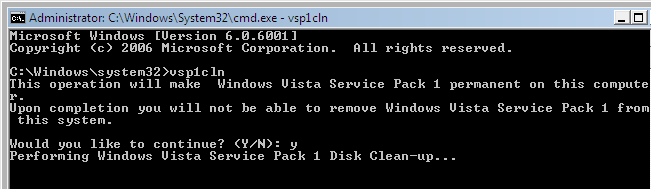
-
Chờ vài phút.
-
Thông báo cho biết thao tác hoàn tất sẽ hiển thị sau khi kết thúc.

Cảnh báo: không biết nếu máy tính của bạn đã cài đặt SP1? Các bước đơn giản sau đây sẽ giúp bạn tìm hiểu: menu bắt đầu-> trong bắt đầu tìm kiếm, nhập winver,-> nhấn Enter. Nếu đã cài đặt gói dịch vụ 1, ở phần trên của cửa sổ, nó sẽ hiển thị bản dựng 6001: gói dịch vụ 1.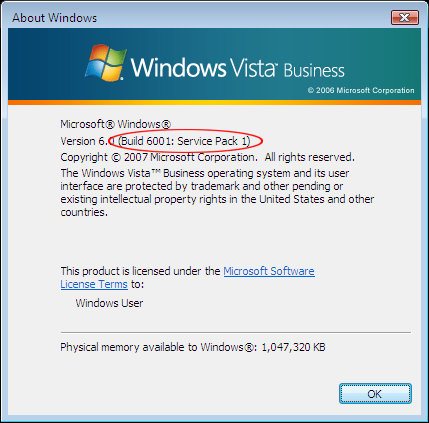
Phương pháp 3: sử dụng COMPCLN để dọn dẹp các tệp của các phiên bản trước đó
Nếu bạn đã cài đặt tốc độ dịch vụ 2 (SP2), bạn cũng sẽ thấy rằng không gian đĩa bị chiếm bởi hệ thống tăng lên đáng kể; Điều này là do các tệp từ phiên bản trước (RTM hoặc SP1) không được loại bỏ hoàn toàn khi cài đặt SP2. Đối với kịch bản này, chúng tôi có thể sử dụng lệnh COMPCLN.
-
Mở cửa sổ lệnh theo các hình ảnh bên trên. Trong cửa sổ, nhập Compcln , rồi nhấn Enter.
-
Nhấn Y để xác nhận.
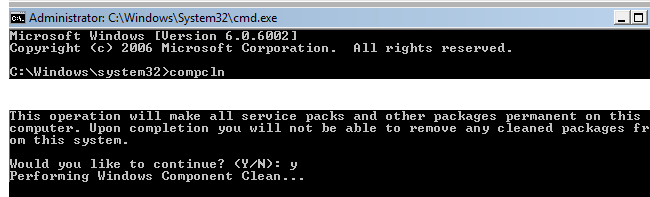
-
Sau khi lệnh được thực hiện, các tệp từ phiên bản trước đó không còn cần thiết sau khi cài đặt SP2 sẽ tự động bị loại bỏ và khoảng 1GB dung lượng ổ đĩa cứng có thể được phát hành.
Phương pháp 4: thiết lập kích thước không gian của bản sao bóng khối lượng:
Vista sử dụng công nghệ sao chép âm lượng đổ bóng cho dữ liệu sao lưu và khôi phục Hệ thống. Nó cần phải chiếm một khoảng cách nhất định. Bạn có thể sử dụng công cụ vssadmin để đặt kích cỡ dung lượng ổ đĩa bị chiếm đóng. Các bước cụ thể:
-
Menu bắt đầu-> trong hộp bắt đầu tìm kiếm, nhập CMD, rồi chọn một tùy chọn CMD sẽ xuất hiện ở trên cùng. Bấm chuột phải để chọn chạy với tư cách là người quản trị.
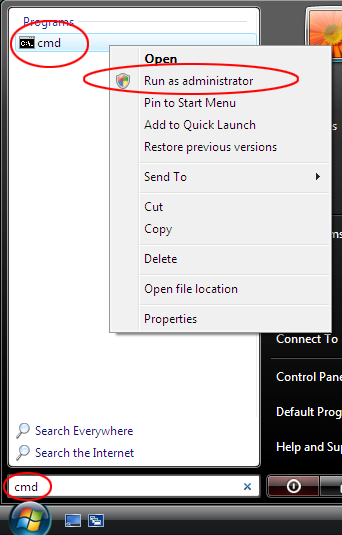
-
Sau đó nhập danh sách vssadmin list shadowstorage, rồi nhấn Enter. (Để tránh lỗi nhập, bạn có thể sao chép và dán)
-
Lệnh này hiển thị cách sử dụng đĩa hiện tại của bản sao bóng âm lượng.
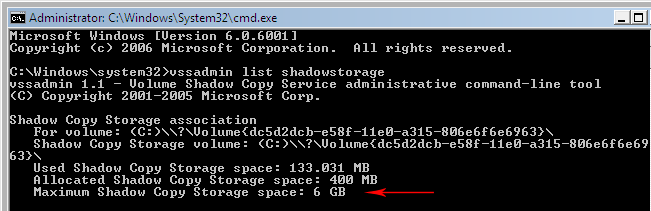
-
Trong lệnh này, dung lượng lưu trữ sao ẩn tối đa sẽ biểu thị khoảng trắng tối đa mà nó có thể sử dụng (giờ đây là 18.603 GB). Bạn có thể làm cho nó thấp hơn một cách thích hợp để tiết kiệm không gian.
-
Lệnh sau đây sẽ cần thiết (để tránh lỗi nhập, bạn có thể sao chép và dán):
Đổi kích cỡ lưu trữ ShadowStorage trong VSSAdmin/for = C:/on = C:/MaxSize = 1GB lệnh này giới hạn dấu cách sao bóng số lượng lớn nhất đến 1GB. Bạn có thể đặt nó vào kích cỡ bạn muốn.Khi bạn nhìn thấy thành công việc đổi kích cỡ của hội lưu trữ bản sao bóngđổ, quy trình thiết lập đã được thực hiện.
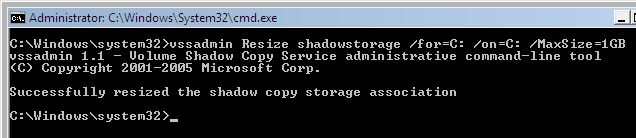

Điều gì đang chiếm không gian ngày càng của ổ đĩa C được dùng cho? Không gian được sử dụng bởi:
-
Sổ đăng ký: dữ liệu người dùng và dữ liệu chương trình liên tục được viết vào sổ đăng ký, vì vậy kích cỡ sổ đăng ký cũng sẽ tăng.
-
Patch cài đặt: khi Windows Update Automatic Update được kích hoạt, có những bản vá mới được phát hành gần như mỗi tháng. Cài đặt bản vá lại cần thêm khoảng trống. (Các bản vá mới sẽ thay thế một số tệp trong khi sao lưu một số tệp gốc.)
-
Khôi phục Hệ thống: khôi phục Hệ thống sẽ tự động tạo điểm khôi phục, cần có dung lượng ổ đĩa cứng.
Có những thứ khác đang tiêu thụ dung lượng đĩa, nhưng chúng tôi sẽ không liệt kê chúng ở đây.
Cần phải làm gì nếu tôi gặp phải sự cố khác trong khi sử dụng?
Thư giãn, chúng tôi đã đăng bài đặc biệt được tạo cho bài viết này trong diễn đàn cộng đồng Microsoft, trong Oder để thảo luận thuận tiện. Nếu có bất kỳ vấn đề gì, bạn có thể trả lời trong bài đăng.Nếu điều này không thể giải quyết được sự cố của bạn, bạn có thể duyệt diễn đàn cho các giải pháp tốt.
Chúng tôi mong bạn cùng các đề xuất và gợi ý cho bạn!

Sau khi bạn đã sử dụng hỗ trợ của Microsoft và trợ giúp, nếu nó thuận tiện cho bạn, có thể bạn sẽ mất vài giây để làm bài viết này trong bảng phản hồi ở cuối trang web này để chúng tôi có thể cải thiện công việc của mình. Nếu bạn có bất kỳ gợi ý hay suy nghĩ hay gì, bạn cũng có thể điền vào chúng trong "chú thích bổ sung". (Đối với các vấn đề của bạn sẽ được giải quyết sớm hơn, các vấn đề kỹ thuật có thể được nâng lên trong các bài đăng của cộng đồng Microsoft để thảo luận)










